CAD是我们常用的画图软件,但很多时候我们需要导入一个图片与自己所画图进行对比,这个时候你才发现不知道从何导入。这里提供给大家详细的导入图片的步骤,希望能帮到大家。
1、打开你的CAD画图软件,这里我以2007版CAD为例。
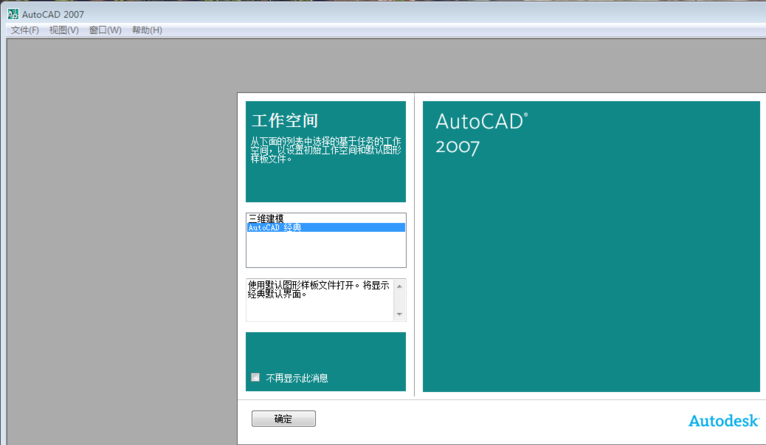
2、在2007版CAD菜单栏找到插入——光栅图像参照;
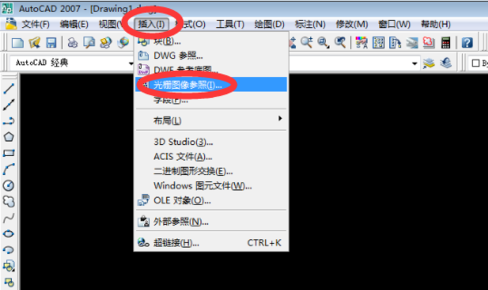
3、进入光栅图像参照,找到你需要打开的图像文件,打开。
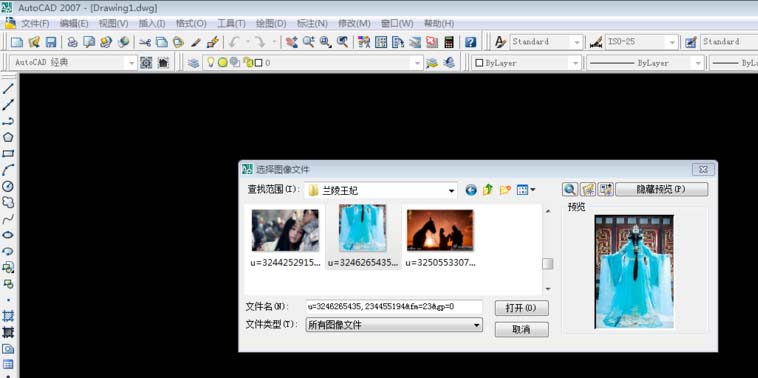
4、如图打开图像后跳出关于图像名称位置等信息,下栏的插入点、缩放比例和旋转角度根据你自身的需要勾选。
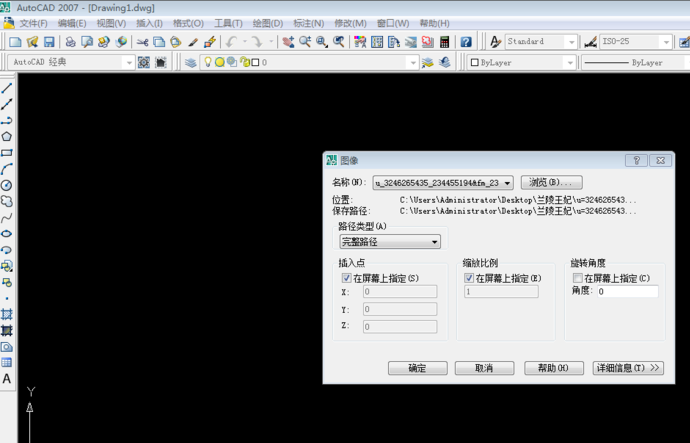
5、如上之前在插入点项勾选了在屏幕指定,这里只需要在屏幕上选择位置插入即可。
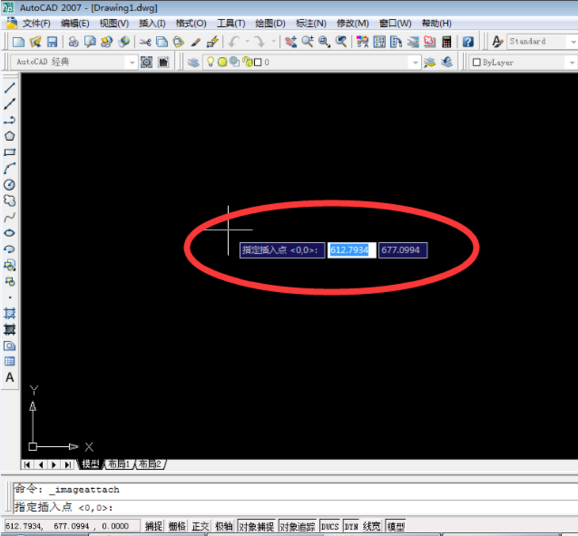
6、之前在缩放比例项勾选了在屏幕指定,可用鼠标拖动是图片放大缩小到合适比例即可。也可输入合适的比例因子调节图片大小。
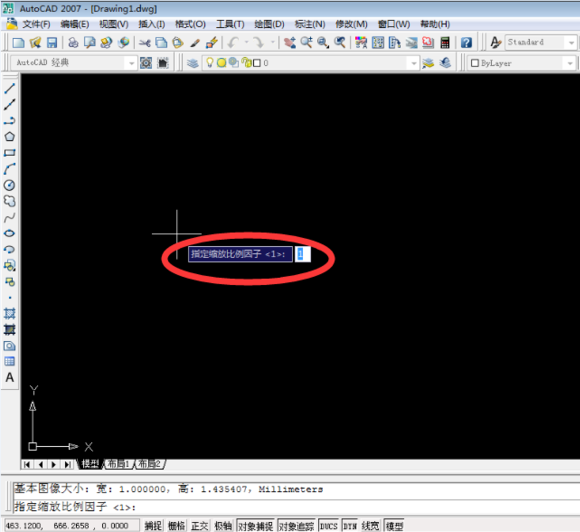
7、导入图片如图所示,大功告成。

相关推荐:
CAD图纸中怎么插入图临摹底图?
cad中箭头怎么画?cad中插入各种箭头的方法
cad怎么插入参照底图? cad插入外部参照底图的教程
新闻热点
疑难解答